使用Viva Goals办理登机手续
通过Microsoft Viva Goals中的检查跟踪 OKR 进度,并了解你的工作如何影响团队的集体目标。

本文内容:
签入
有两种方法可以在 Viva Goals 中更新 OKR 的进度:
-
手动检查: 用户手动输入通过 Viva Goals 应用跟踪的指标的最新值。
-
集成检查: OKR 进度通过协作平台(如 Microsoft Teams)或与 Azure DevOps 等数据源的 集成 自动更新。
手动签入
若要检查和更新进度,请执行:
-
导航到 “我的 OKR ”选项卡。
-
选择要更新的关键结果旁边的“ 签入 ”按钮。
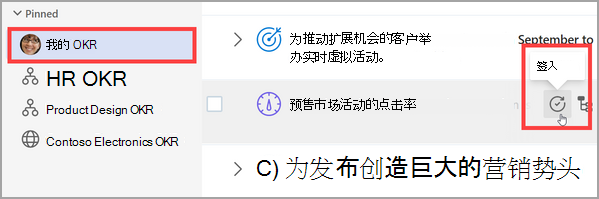
-
更新 “指标”、“ 状态” 和 “添加备注”。
-
选择“ 签入 ”进行保存。
-
如果配置) ,关键结果的进度将更新并汇总到 (一致的目标。
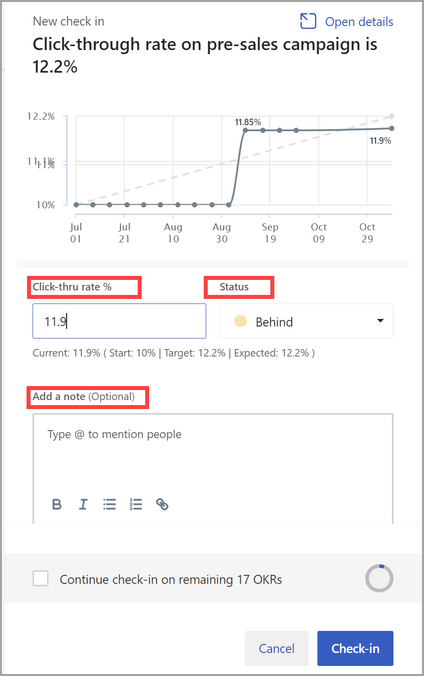
集成签入
用户可以通过消息传递平台、协作应用或数据源更新关键结果和计划的进度。
协作集成
注意: 管理员必须启用与第三方平台的集成。
用户可以通过 Microsoft Teams 和 Slack 等协作平台更新关键结果的进度。
启用并连接这些集成后,用户可以在协作平台中输入关键结果指标的最新更新,这将反映在Viva Goals中。
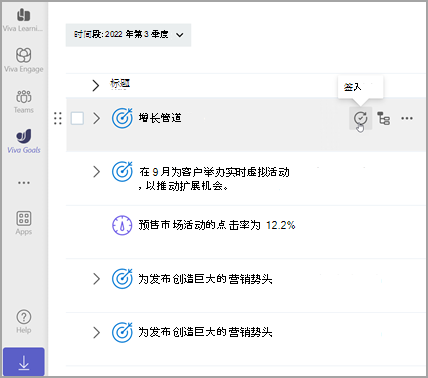
提示: 有关集成的详细信息,请访问 Microsoft Teams 和 Slack 支持文档。
数据集成
OKR 进度可以通过与第三方数据源集成自动更新。
-
管理员可以启用Viva Goals,然后将其连接到第三方数据源,例如 Azure DevOps 或 Microsoft Excel。
表示该源的图标将显示在关键结果旁边。
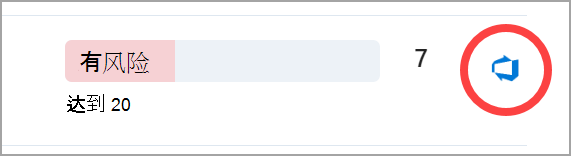
-
配置后,在该第三方数据源中输入数据将自动更新关键结果指标的进度。 来自第三方源的数据将每小时自动同步一次。
若要与第三方数据源同步,请选择源图标,然后选择“ 立即同步”。
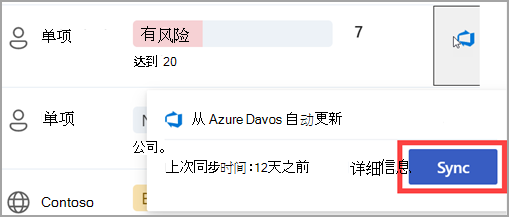
提示: 有关设置集成检查的详细信息,请参阅Viva Goals集成概述。
其他签入操作
批量签入
批量检查允许一次更新多个 OKR。 Viva Goals提供了一种从实体列表视图对 OKR 进行批量检查的方法。
批量检查有两个选项供用户选择:
-
在需要更新的 OKR 上: 处于手动进度模式的所有 OKR 的列表,其中已发送检查提醒电子邮件,但在发送检查提醒后,OKR 上没有更新。
-
在所有 OKR 上: 基于检查提醒计划,在手动模式下具有或不具有更新的所有 OKR 的列表。
用户根据Viva Goals中设置的计划通过电子邮件接收检查提醒。 检查提醒包含 CTA“查看 OKR”。
-
从检查提醒中选择“查看 OKR CTA”以打开Viva Goals Web 应用。
-
这将打开批量检查轮播,其中包含需要更新的所有 OKR 的列表。
-
-
用户可以选择对某些 OKR 进行检查,并且可以将剩余的 OKR 保留为未经编辑的状态。
已过期的签入
用户可以选择更改检查的日期,这将将进度、状态和当前输入的笔记归因于用户选择的日期。 检查的活动日期将继续保留为用户进行检查的日期。
-
导航到 “我的 OKR ”选项卡。
-
选择要更新的关键结果旁边的“ 签入 ”按钮。
-
更新 “指标”、“ 状态” 和 “添加备注”。
-
选择“签入日期”字段,并根据需要调整日期。
-
选择“ 签入 ”进行保存。
如果用户选择为其指定当前检查的日期之后对 OKR 进行了检查,则 OKR 的进度和状态将保持不变,并且将基于对 OKR 进行的最新检查。
通过编辑现有检查,用户可以选择更改检查的日期,方法是使进度、状态和注释保持相同,但将检查设置为另一个日期。
为团队设置检查笔记模板
每个检查都包含一个检查说明,这是对目标进度的定性描述。 这些说明可帮助领导者了解目标进度背后的背景及其当前状态的原因,例如它为何处于正轨、落后或有风险。
检查注释的一个常见问题是它们都具有不同的格式。 这使得经理很难快速了解团队的进度。 创建检查注释模板可通过为团队中的所有检查指定格式来解决此问题。
如果你是团队所有者,可以通过执行以下步骤来设置检查模板:
-
转到你的团队,然后选择“...”>“团队设置”。
-
在“签入”选项卡下,启用“签入笔记模板”滑块。
-
Viva Goals提供默认模板,但你可以将其编辑为首选项。 选择保存。
现在,每次签入目标时,用户都会看到建议的模板。
如果一个目标属于多个团队,则用户将看到一个下拉列表,其中包含可应用于目标的所有模板,他们可以从模板中进行选择。
联系专家和同行并学习
加入讨论并查看Viva Goals社区中的最新事件。







